Torek, 18. 8. 2015, 12.13
6 let, 6 mesecev
Kako do več prostora na telefonu ali tablici z Androidom
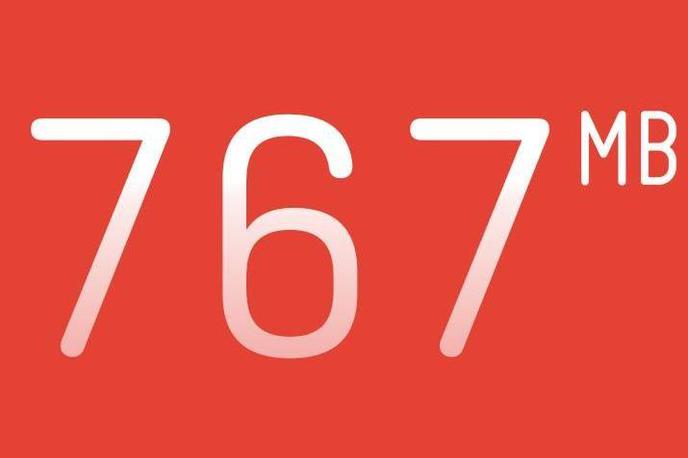
Igre, s spleta preneseni podatki, aplikacije in videoposnetki v visoki ločljivosti lahko na telefonu ali tablici hitro zasedejo ogromno prostora. Delež prostega pomnilnika je obratno sorazmeren z lagodno uporabo naprave – manj ko ga je, več dela ima uporabnik z mikroupravljanjem aplikacij in shranjenih datotek. Težava se še posebej pogosto pojavi na cenejših telefonih ali tablicah z Androidom s privzeto skromnimi moduli notranjega pomnilnika za shranjevanje podatkov. A sodobne različice Androida ter nekatere napredne in povsem brezplačne tehnološke rešitve, pa tudi malce organiziranosti uporabnika lahko prostorsko stisko odpravijo hitro in učinkovito.
Če tapnete na Aplikacije, se odpre seznam vseh nameščenih aplikacij – ob izbiri posamezne jo lahko zaustavite, odstranite njene lokalne podatke ali pa jo izbrišete v celoti. Ogromno prostora lahko pridobite že, če pri aplikacijah, kot je Facebook, odstranite samo lokalne (začasne) podatke. Kot je razvidno s spodnje slike, Facebookova aplikacija Messenger zaseda 78 megabajtov prostora, njeni začasni podatki pa skoraj dvakrat toliko. Posledica njihove odstranitve bo samo potreba po ponovni prijavi v Messenger.
Začasne podatke vseh aplikacij lahko sicer počistite tudi s pritiskom na Predpomnjeni podatki, a to možnost odsvetujemo. Podatki nekaterih aplikacij namreč ne zasedejo veliko prostora, če jih izbrišete, pa boste imeli veliko dela s povrnitvijo predhodnih nastavitev v vseh aplikacijah.
Druga možnost je, da napravo s kablom USB povežete z osebnim računalnikom in datoteke na spominsko kartico preselite tako, da jih iz enega okna (notranji pomnilnik naprave) povlečete v drugega (pomnilnik spominske kartice).
Da bi aplikacijo preselili na spominsko kartico, jo poiščite in odprite v meniju Nastavitve/Aplikacije (ali Nastavitve/Programi/Upravljanje programov, če imate zelo staro napravo z Androidom) ter izberite možnost Premakni na kartico SD.
Če želite aplikacijo prestaviti nazaj na notranji pomnilnik telefona ali tablice, še enkrat tapnite isti gumb (Premakni na pomnilnik USB). Na spominsko kartico sicer ni mogoče prestaviti privzetih Googlovih aplikacij.
Glasbene datoteke lahko sinhronizirate z aplikacijo Google Play Music, jih izbrišete z naprave in jih nato predvajate kar s spleta. Videoposnetke, ki so pogosto največji porabniki prostora na napravah z Androidom (nekajminutni video v ločljivosti FullHD brez težav preseže en gigabajt), pa lahko nalagate na YouTube.





















